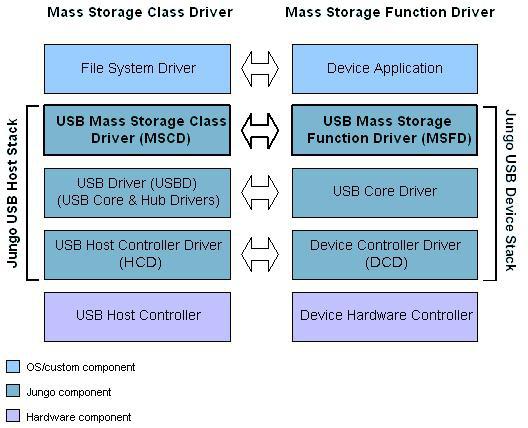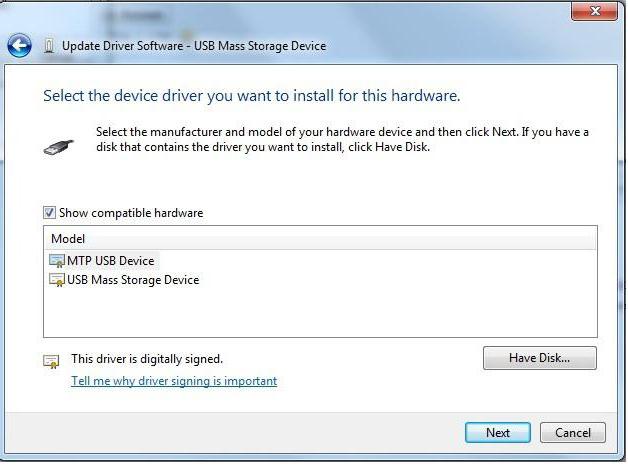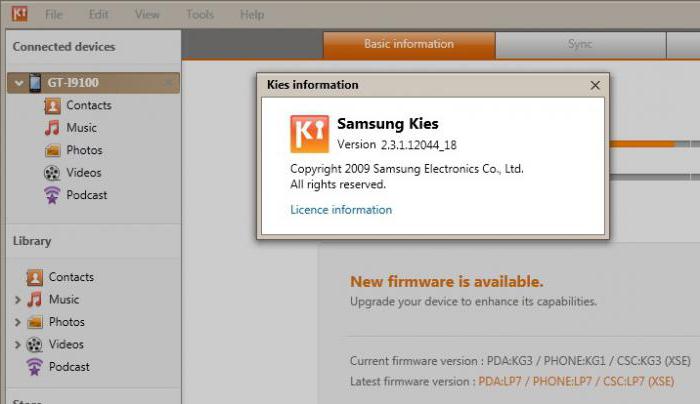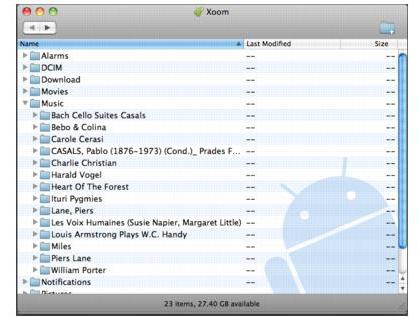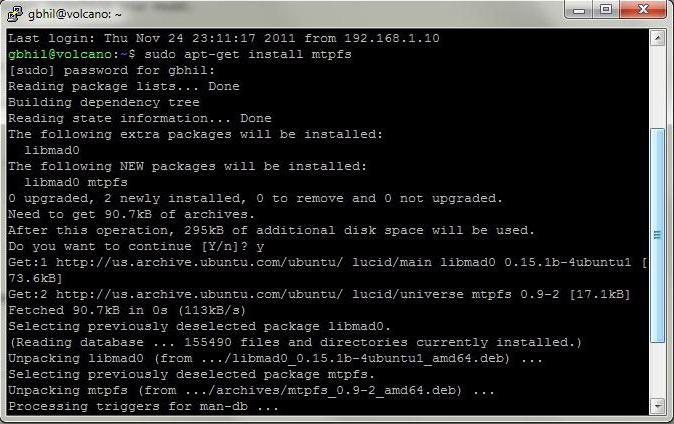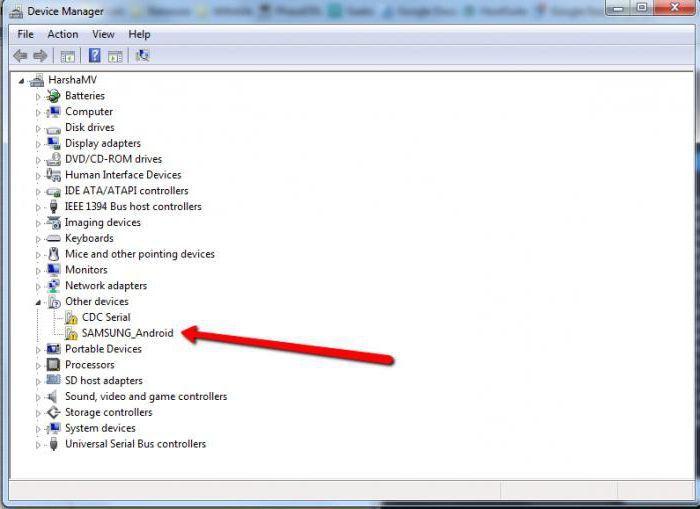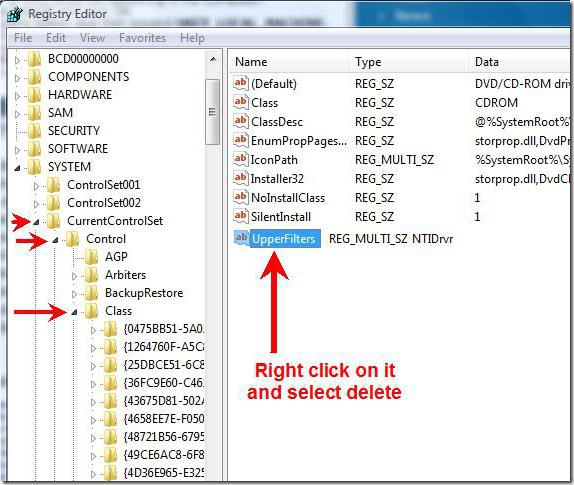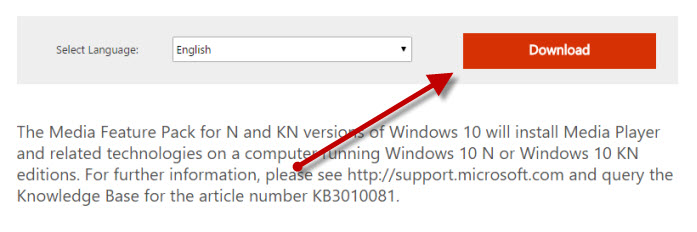Недавно я столкнулся с тем, что мой смартфон напрочь отказался определяться в Windows 8.1 как MTP устройство. При этом подключение и передача файлов файлов в режиме PTP работали исправно, что конечно же говорило об исправности оборудования. Пользоваться телефоном с такой неисправностью стало крайне неудобно, ведь режим Mass Storage в моем смартфоне не реализован, а в режиме PTP у меня были видны только папки DCIM и Pictures смартфона.
Поэтому мне приходилось дополнительно использовать файловый менеджер на Андроид, чтобы перенести необходимые файлы из этих папок.
Если перевести смартфон в режим работы (передачи файлов) MTP, то в диспетчере устройств Windows он определялся как неизвестное устройство.
Естественное желание обновить драйвер в автоматическом режиме
приводило к ожидаемой ошибке:
Как исправить ошибку MTP в Windows
Чтобы исправить ошибку подключения Андроид смартфона в режиме MTP необходимо переустановить драйверы в ручном режиме. Для этого заходим в диспетчер устройств, щелкаем на неизвестном устройстве и нажимаем кнопку обновить драйвер.
Далее выбираем пункт «Выполнить поиск драйверов на этом компьютере»:
В следующем окне выбираем пункт «Выбрать драйвер из списка уже установленных драйверов»:
В предлагаемом системой списке выбираем «Android Phone»:
А затем совместимый драйвер «USB — устройство MTP»:
Если в вашей операционной системе в списке оборудования нет «Android Phone» и/или отсутствует драйвер «USB — устройство MTP», то прочитайте о возможной причине и как это исправить: https://moonback.ru/page/mtp-error-windows-n.
После чего вы увидите сообщение об успешной установке драйвера MTP:
После установки MTP драйвера в ручном режиме мой смартфон стал корректно отображаться в диспетчере устройств:
Режим передачи файлов MTP был успешно восстановлен.
Что такое MTP
MTP (Media Transfer Protocol) — это аппаратно независимый протокол, разработанный компанией Microsoft для подключения цифровых плееров к компьютеру.
В операционной системе Windows MTP не является файловой системой, а поддерживается на уровне прикладного ПО, поэтому воспользоваться «любимым файловым менеджером» не получится, файлы можно записывать только через Проводник и Windows Media Player.
Это не самый лучший протокол обмена данными между компьютером и смартфоном, но, к сожалению, приходится им пользоваться на устройствах где не реализован режим USB накопителя Mass Storage.
Использованные оборудование и программы
При написании обзора в качестве подопытных кроликов были использованы смартфон Elephone P6000 с прошивкой MIUI и ноутбук Lenovo Y550 с операционной системой Windows 8.1 x64.
В последнее время синхронизация мобильных гаджетов на основе ОС Android со стандартными компьютерными системами претерпела достаточно сильные изменения. В основу новой технологии было положено использование так называемого MTP Device-драйвера при непосредственном подключении устройства к компьютеру или ноутбуку через универсальный порт USB.
Что такое MTP Device?
Вообще технология MTP (Media Transfer Protocol) впервые увидела свет еще в 2008 году на мобильных гаджетах с Honeycomb в OS Android Ice Cream Sandwich. В то время она считалась составной частью пакета Windows Media, но затем была стандартизирована как один из основных типов USB-устройств.
Именно поэтому сейчас стационарные операционные системы при подключении мобильного гаджета и определяют его как MTP Device. По сути, сама разработка чем-то новым не явилась, поскольку очень сильно напоминает протоколы PTP (Picture Transfer Protocol), точнее, является одной из его разновидностей в виде дополнительных расширений.
MTP Device Driver как альтернатива USB Mass Storage
Что касается функционирования такой системы, наверное, понятно, что без установки драйвера она в принципе невозможна. Однако по сравнению с обычным обменом данными через USB MTP Device драйвер работает несколько иначе.
Самое главное отличие, оно же преимущество новой технологии, состоит в следующем. Дело в том, что при использовании стандартного подключения при помощи USB Mass Storage создаются два раздела (для медиафайлов и для приложений отдельно), причем один из них всегда зависит от другого. Возникает ситуация, когда смартфон или планшет к одному из разделов доступа не имеет, а компьютер воспринимает оба. Именно поэтому и возникает ситуация, когда приложения, установленные на SD-карту, не то что не работают, но и даже не запускаются.
В случае использования MTP Device таких ограничений нет. Кроме того, отпадает даже необходимость использования файловой системы FAT. И если ранее перераспределение свободного места происходило за счет влияния одного раздела на другой, в данном случае ничего подобного нет. Проще говоря, раньше увлечение свободного пространства одного раздела приводило к уменьшению размера другого. Теперь оба раздела остаются неизменными.
Стандартная установка драйвера в Windows
Теперь давайте посмотрим, как производится стандартная установка драйвера при синхронизации устройства с Windows. Допустим, у нас имеется смартфон или планшет Samsung.
Как правило, обычно при первом подключении устройства к компьютерному терминалу система выдает сообщение в системном трее о том, что найдено новое устройство (в нашем случае — MTP Device Samsung). Система сама устанавливает необходимый для синхронизации драйвер без всяких проблем, после чего трансфер данных может осуществляться аналогично использованию обычного подключения через USB, когда определяется и внутренний накопитель, и внешняя SD-карта. Могут, конечно, появиться ошибки (вроде «Samsung Mobile MTP Device драйвер не установлен»), но на них мы остановимся несколько позже.
Общие рекомендации по инсталляции драйверов для большинства Android-устройств
В принципе, почти всегда срабатывает автоматическая установка необходимых драйверов самой операционкой Windows. Однако можно использовать и альтернативные методы, связанные с инсталляцией сопутствующих утилит для смартфона или планшета.
Так, например, тот же MTP Device драйвер Samsung инсталлируется автоматически при наличии последней версии приложения Kies. Заметьте, для каждой конкретной модели мобильного гаджета корпорация Samsung драйверы не выпускает, так что искать их, скажем, для S6 или для Galaxy Note 2 не имеет абсолютно никакого смысла.
Для смартфонов HTC нужно использовать специализированное ПО под названием HTC Sync Manager (иногда может потребоваться инсталляция прошивки через режим FastBoot). Для LG можно найти драйвер на официальном сайте производителя специально под конкретную модель. Для Nexus нужно применять утилиту ADB RUN и устанавливать драйвер из стандартного «Диспетчера устройств». В случае использования гаджетов Sony есть два варианта: установка Sony PC Suite или использование драйверов FlashTool. В принципе, разницы нет, но нужно помнить, что это две взаимоисключающие программы – при установке одной другую предварительно нужно удалить.
Использование в Mac OS
Использование устройств, классифицируемых как MTP Device, при синхронизации со стационарными «маками» или «яблочными» ноутбуками мало чем отличается от ему подобного в Windows.
Разве что для полной уверенности можно дополнительно инсталлировать приложение Android File Transfer, только и всего. В остальном же проблем быть не должно.
Инсталляция в Linux (Ubuntu)
В системах Linux в силу их специфичности установка драйверов MTP Device выглядит несколько сложнее. В качестве примера рассмотрим этот процесс для версии Ubuntu при инсталляции драйвера для Nexus.
Итак, используем командное окно, в котором сначала прописываем sudo nano -w /etc/udev/rules.d/51-android.rules (установка UDEV rules). Затем вводим команду SUBSYSTEM==»usb», ATTR{idVendor}==»04e8″, ATTR{idProduct}==»6860″, MODE=»0600″, OWNER=»<Имя пользователя>», после чего последовательно исполняем строки sudo apt-get install mtpfs, sudo mkdir/media/GNexus и sudo chmod 775/media/GNexus.
Далее подключаем гаджет к компьютеру и вводим sudo mtpfs -o allow_other /media/GNexus. Все, теперь, используя Nutilus, можно заняться перемещением любых файлов и папок. Да, самое главное. Когда все операции будут завершены, не забудьте использовать конечную команду sudo umount mtpfs.
Возможные ошибки и методы их устранения
К сожалению, появление ошибок тоже не исключается. В большинстве случаев это касается только операционных систем Windows. Попробуем рассмотреть наиболее часто встречающиеся сбои и простейшие методы их устранения.
Прежде всего, стоит проверить, соответствуют ли сопутствующие утилиты самым последним версиям. При их использовании желательно скачать самый свежий дистрибутив с сайта производителя.
Если же драйвер для MTP Device все равно не работает, можно попробовать переустановить его вручную. Для этого нужно зайти в «Диспетчер устройств». По идее, если драйвер не установлен или само устройство работает неправильно, оно будет помечено желтым значком. Тут все просто. Нужно в свойствах найти кнопку обновления драйвера, а затем выбрать из списка только совместимые устройства. Если это не поможет, его придется удалить, а затем произвести инсталляцию заново в автоматическом режиме. Если и это не срабатывает, придется указать системе место, где хранится установочный дистрибутив, содержащий нужную информацию.
Иногда, правда, и это не помогает. Причин может быть сколько угодно. В некоторых случаях может помочь установка в систему самой свежей версии Windows Media Player. Вероятно, просто придется проверить системный раздел жесткого диска на предмет ошибок, да мало ли что может быть. Бывает и такое, что данный тип ошибок или сбоев может выдавать сам «родной» медиаплеер (такой вариант, к сожалению, не исключается). В этой ситуации, если используются версии Windows в виде «семерки» и выше, можно попытаться просто отключить компоненты мультимедиа в разделе программ «Панели управления».
Как уже понятно, причин для таких сбоев просто не сосчитать. Поэтому придется переходить от простейших методов решения проблемы к более сложным или даже кардинальным, учитывая специфику причины в каждом конкретном случае и для каждого конкретного устройства.
Впрочем, как показывает практика, одним из универсальных решений может стать использование системного реестра. Здесь нужно в основном разделе HKEY_LOCAL_MACHINE через последовательное перемещение по дереву (SystemCurrentControlSetControlClass) найти ключ UpperFilters и удалить его. На работоспособности «операционки» это не скажется, зато подключение будет работать как положено. Сразу отметим, что в большинстве случаев такой метод можно использовать для гаджетов от компании Samsung.
Заключение
Вот, в принципе, вкратце и все, что касается основных вопросов, связанных с использованием подключения по технологии MTP. Как видим, для установки драйвера особо напрягаться не придется, разве что в Linux. Основные ошибки устраняются достаточно легко, однако для каждого случая желательно выяснить первопричину, прежде чем предпринимать какие-то кардинальные действия вроде удаления ключей реестра. Но в большинстве случаев сбоев быть не должно, особенно если инсталлировать самые свежие версии дополнительного программного обеспечения для своего гаджета.
В любом случае можно попросту обратиться к официальным интернет-ресурсам производителей мобильной техники. Наверняка там имеется раздел помощи с описанием проблем такого типа. Возможно, проблема заключена даже не в Windows, а, допустим, в прошивке устройства или отключенных функциях и настройках.
Главная » Wi-Fi » Android от А до Я: Что кроется за аббревиатурой MTP, и как правильно этим распорядиться
Mtp porting kit что это за программа
Media Transfer Protocol (MTP) [1] — основанный на PTP [en] аппаратно-независимый протокол, разработанный компанией Microsoft для подключения цифровых плееров к компьютеру. Первая версия вышла в 2004 году. В первую очередь MTP рассчитан на передачу данных через USB — но он пригоден и под TCP, и под Bluetooth. [2]
MTP, вместе с Janus DRM, входит в программу Microsoft PlaysForSure, которая, в свою очередь, является неотъемлемой частью требований Windows Vista Certified. Впрочем, большинство производителей поддерживают MTP и опускают остальные требования.
В 2008 году MTP-устройствам выделен стандартный USB-класс. [1]
Протокол был воспринят пользователями отрицательно, этому есть несколько причин: [3]
- MTP появился слишком поздно; к тому же он изначально ассоциировался с входящей в PlaysForSure защитой от копирования. [2]
- Естественные ограничения MTP по сравнению с протоколом USB-накопителей — например, не поддерживается полный набор файловых операций. Поэтому в Windows MTP-устройству не даётся буква диска, и файл можно записать только через Проводник и Windows Media Player.
- В Windows XP требуется установить Media Transfer Protocol Porting Kit.
- Из-за транзакционного доступа протокол очень медленный.
Поэтому многие производители вместе с MTP поддерживают и старый протокол флэш-дисков.
Что такое МТР?
МТР — это набор кастомных расширений для PTP (Picture Transfer Protocol), который направлен на трансфер файлов и связанных с ними метаданных по USB. Все еще тут? Тогда продолжим.
Изначально часть структуры Windows Media, но в 2008 МТР был стандартизирован как тип USB устройства, тем самым, став сформировавшимся стандартом. Ели вы были обладателем iriver или Creative MP3 плееров, вы вероятно сталкивались с МТР. Если вы пользуетесь цифровой камерой, которая при подключении к ПК автоматически распознается как устройство, то в работе задействован РТР, который, по сути, является тем же, что и МТР. Вещь достаточно старая, но не для Android.
1: исключение проблем с оборудованием
Прежде чем мы начнем, мы хотел бы убедиться, что ваше оборудование исправно. Попробуйте подключить свой мобильный телефон к другому USB-порту, чтобы убедиться, что результат такой же.
Вам следует попытаться подключиться через задний и передний разъемы. Если результат не изменится, попробуйте подключить другой мобильный телефон к тому же USB-порту, чтобы узнать, в чем может быть проблема.
Если вышеизложенное подтверждает, что ваше оборудование исправно, убедитесь, что вы включили отладку в настройках в вашем мобильном телефоне.
Общие рекомендации по инсталляции драйверов для большинства Android-устройств
В принципе, почти всегда срабатывает автоматическая установка необходимых драйверов самой операционкой Windows. Однако можно использовать и альтернативные методы, связанные с инсталляцией сопутствующих утилит для смартфона или планшета.
Так, например, тот же MTP Device драйвер Samsung инсталлируется автоматически при наличии последней версии приложения Kies. Заметьте, для каждой конкретной модели мобильного гаджета корпорация Samsung драйверы не выпускает, так что искать их, скажем, для S6 или для Galaxy Note 2 не имеет абсолютно никакого смысла.
Для смартфонов HTC нужно использовать специализированное ПО под названием HTC Sync Manager (иногда может потребоваться инсталляция прошивки через режим FastBoot). Для LG можно найти драйвер на официальном сайте производителя специально под конкретную модель. Для Nexus нужно применять утилиту ADB RUN и устанавливать драйвер из стандартного «Диспетчера устройств». В случае использования гаджетов Sony есть два варианта: установка Sony PC Suite или использование драйверов FlashTool. В принципе, разницы нет, но нужно помнить, что это две взаимоисключающие программы – при установке одной другую предварительно нужно удалить.
Как исправить ошибку MTP в Windows
Чтобы исправить ошибку подключения Андроид смартфона в режиме MTP необходимо переустановить драйверы в ручном режиме. Для этого заходим в диспетчер устройств, щелкаем на неизвестном устройстве и нажимаем кнопку обновить драйвер.
Далее выбираем пункт «Выполнить поиск драйверов на этом компьютере»:
В следующем окне выбираем пункт «Выбрать драйвер из списка уже установленных драйверов»:
В предлагаемом системой списке выбираем «Android Phone»:
А затем совместимый драйвер «USB — устройство MTP»:
Если в вашей операционной системе в списке оборудования нет «Android Phone» и/или отсутствует драйвер «USB — устройство MTP», то прочитайте о возможной причине и как это исправить: https://moonback.ru/page/mtp-error-windows-n.
После чего вы увидите сообщение об успешной установке драйвера MTP:
После установки MTP драйвера в ручном режиме мой смартфон стал корректно отображаться в диспетчере устройств:
Режим передачи файлов MTP был успешно восстановлен.
Как исправить ошибку MTP в Windows
Чтобы исправить ошибку подключения Андроид смартфона в режиме MTP необходимо переустановить драйверы в ручном режиме. Для этого заходим в диспетчер устройств, щелкаем на неизвестном устройстве и нажимаем кнопку обновить драйвер.
Далее выбираем пункт «Выполнить поиск драйверов на этом компьютере»:
В следующем окне выбираем пункт «Выбрать драйвер из списка уже установленных драйверов»:
В предлагаемом системой списке выбираем «Android Phone»:
А затем совместимый драйвер «USB — устройство MTP»:
Если в вашей операционной системе в списке оборудования нет «Android Phone» и/или отсутствует драйвер «USB — устройство MTP», то прочитайте о возможной причине и как это исправить: https://moonback.ru/page/mtp-error-windows-n.
После чего вы увидите сообщение об успешной установке драйвера MTP:
После установки MTP драйвера в ручном режиме мой смартфон стал корректно отображаться в диспетчере устройств:
Режим передачи файлов MTP был успешно восстановлен.
Способ 3
Как я уже говорил выше, данный способ также прост и понятен как предыдущие. Он заключается в банальном обновлении драйвера. Для того чтобы все прошло максимально удачно выполните следующие шаги:
-
Первым делом вам нужно скачать соответствующие драйвера для вашего устройства, сделать этом можно воспользовавшись ссылками расположенными ниже. Выберите подходящую под вашу операционную систему версию драйвера и скачайте ее;
Теперь попробуйте снова подключить ваш мобильный Андроид гаджет к персональному компьютеру и проверьте исчезла ли ошибка USB.
На этом у меня все. Если возникли какие-либо вопросы, замечания или дополнения к опубликованному выше материалу, то можете поделиться ими в комментариях к этой записи. Я же, в свою очередь, постараюсь ответить вам как можно быстрее и как можно подробнее.
Если статья была для вам полезна, то вы можете отблагодарить автора статьи опубликовав ссылку на данный материал в своих аккаунтах социальных сетей, для этого нажмите одну из кнопок расшаривания расположенных ниже. Не забывайте добавить данный ресурс в закладки, думаю он вам еще не раз пригодится в процессе эксплуатации вашего Андроид устройства. До встречи в следующих, несомненно, полезных материалах.
Устройства
ОС
ID
Inf
Ссылка
MTP DEVICE
5.2.5326.4762
Windows 7 x64
Windows 7 x86
Windows XP SP2 x64
Windows XP SP2 x86
Windows XP x64
Windows XP x86
USBVID_0BB4&PID_2018&MI_00
MTP DEVICE
5.2.5326.4762
Windows 7 x64
Windows 7 x86
Windows XP SP2 x64
Windows XP SP2 x86
Windows XP x64
Windows XP x86
USBVID_0BB4&PID_2019&MI_00
MTP DEVICE
5.2.5326.4762
Windows 7 x64
Windows 7 x86
Windows XP SP2 x64
Windows XP SP2 x86
Windows XP x64
Windows XP x86
USBVID_0BB4&PID_201C&MI_00
MTP DEVICE
5.2.5326.4762
Windows 7 x64
Windows 7 x86
Windows XP SP2 x64
Windows XP SP2 x86
Windows XP x64
Windows XP x86
USBVID_0BB4&PID_2022&MI_00
MTP DEVICE
5.2.5326.4762
Windows 7 x64
Windows 7 x86
Windows XP SP2 x64
Windows XP SP2 x86
Windows XP x64
Windows XP x86
USBVID_0502&PID_3455&MI_00
MTP DEVICE
5.2.5326.4762
Windows 7 x64
Windows 7 x86
Windows XP SP2 x64
Windows XP SP2 x86
Windows XP x64
Windows XP x86
USBVID_0502&PID_3453&MI_00
MTP DEVICE
5.2.5326.4762
Windows 7 x64
Windows 7 x86
Windows XP SP2 x64
Windows XP SP2 x86
Windows XP x64
Windows XP x86
USBVID_0502&PID_3446&MI_00
MTP DEVICE
5.2.5326.4762
Windows 7 x64
Windows 7 x86
Windows XP SP2 x64
Windows XP SP2 x86
Windows XP x64
Windows XP x86
USBVID_0502&PID_3445
MTP DEVICE
5.2.5326.4762
Windows 7 x64
Windows 7 x86
Windows XP SP2 x64
Windows XP SP2 x86
Windows XP x64
Windows XP x86
USBVID_0BB4&PID_2016&MI_00
MTP DEVICE
5.2.5326.4762
Windows 7 x64
Windows 7 x86
Windows XP SP2 x64
Windows XP SP2 x86
Windows XP x64
Windows XP x86
USBVID_0BB4&PID_2017&MI_00
MTP DEVICE
5.2.5326.4762
Windows 10 x64
Windows 10 x86
Windows 8.1 x64
Windows 8.1 x86
Windows 7 x64
Windows 7 x86
Windows Vista x64
Windows Vista x86
Windows XP SP2 x64
Windows XP SP2 x86
Windows XP x64
Windows XP x86
USBVID_0E8D&PID_2018&MI_00
MTP DEVICE
5.2.5326.4762
Windows 10 x64
Windows 10 x86
Windows 8.1 x64
Windows 8.1 x86
Windows 7 x64
Windows 7 x86
Windows Vista x64
Windows Vista x86
Windows XP SP2 x64
Windows XP SP2 x86
Windows XP x64
Windows XP x86
USBVID_0E8D&PID_2019&MI_00
MTP DEVICE
5.2.5326.4762
Windows 10 x64
Windows 10 x86
Windows 8.1 x64
Windows 8.1 x86
Windows 7 x64
Windows 7 x86
Windows Vista x64
Windows Vista x86
Windows XP SP2 x64
Windows XP SP2 x86
Windows XP x64
Windows XP x86
USBVID_0E8D&PID_201C&MI_00
MTP DEVICE
5.2.5326.4762
Windows 10 x64
Windows 10 x86
Windows 8.1 x64
Windows 8.1 x86
Windows 7 x64
Windows 7 x86
Windows Vista x64
Windows Vista x86
Windows XP SP2 x64
Windows XP SP2 x86
Windows XP x64
Windows XP x86
USBVID_0E8D&PID_2022&MI_00
MTP DEVICE
5.2.5326.4762
Windows 10 x64
Windows 10 x86
Windows 8.1 x64
Windows 8.1 x86
Windows 7 x64
Windows 7 x86
Windows Vista x64
Windows Vista x86
Windows XP SP2 x64
Windows XP SP2 x86
Windows XP x64
Windows XP x86
USBVID_0E8D&PID_2026&MI_00
MTP DEVICE
5.2.5326.4762
Windows 10 x64
Windows 10 x86
Windows 8.1 x64
Windows 8.1 x86
Windows 7 x64
Windows 7 x86
Windows Vista x64
Windows Vista x86
Windows XP SP2 x64
Windows XP SP2 x86
Windows XP x64
Windows XP x86
USBVID_0E8D&PID_2008
MTP DEVICE
5.2.5326.4762
Windows 10 x64
Windows 10 x86
Windows 8.1 x64
Windows 8.1 x86
Windows 7 x64
Windows 7 x86
Windows Vista x64
Windows Vista x86
Windows XP SP2 x64
Windows XP SP2 x86
Windows XP x64
Windows XP x86
USBVID_0E8D&PID_200A&MI_00
MTP DEVICE
5.2.5326.4762
Windows 10 x64
Windows 10 x86
Windows 8.1 x64
Windows 8.1 x86
Windows 7 x64
Windows 7 x86
Windows Vista x64
Windows Vista x86
Windows XP SP2 x64
Windows XP SP2 x86
Windows XP x64
Windows XP x86
USBVID_0E8D&PID_201D&MI_00
MTP DEVICE
5.2.5326.4762
Windows 10 x64
Windows 10 x86
Windows 8.1 x64
Windows 8.1 x86
Windows 7 x64
Windows 7 x86
Windows Vista x64
Windows Vista x86
Windows XP SP2 x64
Windows XP SP2 x86
Windows XP x64
Windows XP x86
USBVID_0E8D&PID_2017&MI_00
MTP DEVICE
5.2.5326.4762
Windows 10 x64
Windows 10 x86
Windows 8.1 x64
Windows 8.1 x86
Windows 7 x64
Windows 7 x86
Windows Vista x64
Windows Vista x86
Windows XP SP2 x64
Windows XP SP2 x86
Windows XP x64
Windows XP x86
USBVID_0E8D&PID_2021&MI_00
Драйверы MTP Device версии 5.2.5326.4762 для подключения смартфонов к ПК. Предназначен для ручной и автоматической установки для Microsoft Windows.
USB
Ethernet/R
NDIS
ADB
Interface
ADB
Interface
Composite
ADB
Interface
Composite
USB
Ethernet/R
NDIS
Composite
USB
Ethernet/R
NDIS
phone
[Medion
Surfstick
Model:S422
2]
Broadband
Device
Broadband
Device
Preloader
VCOM
(Android),
MediaTek
DA USB
VCOM Port
Composite
ADB
Interface
Ethernet-R
NDIS
USB
Ethernet/R
NDIS
Driver
(Android)
Composite
ADB
Interface
Composite
ADB
Interface
Composite
ADB
Interface
Composite
ADB
Interface
(Android)
Composite
ADB
Interface
(Android)
(Android)
(Android)
Composite
ADB
Interface
Composite
ADB
Interface
(Android)
(Android)
(Android)
(Android)
ADB
Interface
Composite
ADB
Interface
Composite
ADB
Interface
Bootloader
Interface
Composite
ADB
Interface
Composite
ADB
Interface
Composite
USB
Ethernet/R
NDIS
Composite
ADB
Interface
(Android)
Composite
ADB
Interface
(Android)
(Android)
Composite
ADB
Interface
Composite
USB
Ethernet/R
NDIS
(Android)
(Android)
Composite
ADB
Interface
(Android)
Composite
ADB
Interface
Composite
ADB
Interface
(Android)
Composite
ADB
Interface
Composite
ADB
Interface
Composite
ADB
Interface
Composite
ADB
Interface
Composite
ADB
Interface
Composite
ADB
Interface
Composite
ADB
Interface
Composite
ADB
Interface
Composite
USB
Ethernet/R
NDIS
Port
[Medion
Surfstick
Model:S422
2]
Broadband
Device
Broadband
Device
Port
Описание
Единая инструкция по установке драйверов на ПК с ОС Windows XP/Vista/7/8/10, редакций х86/х64 и сами файлы драйверов. Статья применима для всех смартфонов/планшетов Lenovo на процессоре МТК
Установка драйверов на ПК с ОС Windows XP-10 для смартфоновпланшетов на процессоре MTK
Поделится опытом и задать вопрос можно в теме обсуждения.
Общая информация
Предисловие
Для правильного взаимодействия Вашего электронного друга и персонального компьютера Вам придется установить драйвер. Определение слова драйвер:
Спойлер
Дра́йвер (англ. driver, мн. ч. дра́йверы) — набор файлов, с помощью которых программное обеспечение или операционная система получает доступ к аппаратному обеспечению некоторого устройства (текстовый редактор — принтер, skype — web-камера, paint — сканер). Обычно с операционными системами поставляются драйверы для ключевых компонентов аппаратного обеспечения, без которых система не сможет работать (видеоадаптер, жесткий диск, клавиатура…). Однако для некоторых устройств (таких, как видеокарта или принтер) могут потребоваться специальные драйверы, обычно предоставляемые производителем устройства.
Постулат первый
Мне — по специфике моего хобби — пришлось взаимодействовать со всеми устройствами Lenovo, поставляемыми на Российский рынок. Драйверы для смартфонов Lenovo, построенных на процессорной платформе МТК идентичны, за исключением некоторых экземпляров, поэтому, выложенные в настоящей инструкции драйверы и рекомендации по их установке универсальны и подойдут всем.
Постулат второй
Драйверы для смартфонов Lenovo подразделяются на 2 типа:
-
Драйверы рабочего режима включают в себя:
Режим USB-накопителя. Драйвер не требуется — он встроен в саму ОС. Простыми словами подключение как Флешки. Подключая смартфон к ПК в качестве USB-накопителя Вы отключаете Вашу SD-карту смартфона от смартфона, передавая ее под управление ПК.
Режим MTP (медиаустройство). Драйвер не требуется — он встроен в саму ОС. Особенность Windows XP заключается в том, для для корректной работы этого режима необходима установка Windows Media Player версии 11 с сайта Майкрософт и хоть раз его запустить. В этом режиме осуществляется одновременный доступ к SD-карте как с ПК, так и со смартфона. Определение аббревиатуры MTP:Спойлер
Media Transfer Protocol (MTP) — основанный на PTP аппаратно независимый протокол, разработанный компанией Microsoft для подключенияцифровых плееров к компьютеру. В отличие от протокола USB-дисков, MTP оперирует не секторами, а файлами. Таким образом, плеер, подключившийся как флэш-диск, полностью доверяется компьютеру; подключившийся по MTP — самостоятельно отвечает за хранение и целостность данных и, таким образом, может проигрывать одни треки одновременно с записью других.
Режим Камера (PTP). Драйвер не требуется — он встроен в саму ОС. То же что и MTP, но видна только папка DCIM. Используется для просмотра фото и видео с памяти устройства.
Отладка по USB. Предназначена для целей разработки. С её помощью можно копировать данные с ПК на мобильное устройство и наоборот, устанавливать на устройство приложения, просматривать данные журналов, снимать лог-файлы работы смартфона и т.д. - Драйвер специального режима. Используется всего несколько раз в жизни смартфона — для установки прошивки через утилиту SP Flash Tool. В этот режим смартфон входит при подключении его в выключенном состоянии к ПК.
Постулат третий
- Для успешной установки драйверов необходимо: Отключение проверки подписи драйверов на Windows 7/8/10
- Не все драйверы подписаны сертификатами Microsoft, так что в процессе установки эти ОС могут задавать вопросы. Не обращаем внимания и жмем кнопку «Установить все равно».
- Для распаковки архивов с драйверами используйте архиватор 7zip последнюю версию которого можно скачать с сайта разработчика 7-zip.org
Драйвер ADB — расширенной работы смартфона с ПК
Авто-установка
Операционные системы: Windows ХР SP2/Vista/7, х86, х64
Официальные: LenovoUsbDriver_1.1.34.7z
Неофициальные: Android_adb-USB_UnifL_Driver_v1.02.zip (тема обсуждения)
Способ установки: Загрузить архив, распаковать и запустить на компьютере. Согласиться с лицензионным соглашением и нажать далее. После установки переподключите Android-устройство к ПК. Пакет представлен в виде eхе-файла и устанавливается автоматически после запуска. Не требует ни особых навыков, ни каких-либо дополнительных знаний.
Ручная установка
Операционные системы: Windows ХР SP2/Vista/7, х86, х64
Скачать: Android_WinUsb_driver_28.08.2014.zip
Способ установки: Распаковать скачанный архив по максимально короткому пути не содержащем символов отличных от латинских. Диспетчер устройств > Клик правой клавишей на устройстве > Обновить драйверы > Выполнить поиск на этом ПК > Выбрать из списка уже установленных драйверов > Установить с диска > Выбрать android_winusb.inf > Cлева выбрать Lenovo inc > Cправа — Lenovo composite ADB interface > Cогласиться с установкой неподписанного драйвера.
Драйверы специального режима — драйвер режима прошивки смартфона с ПК
Авто-установка
Windows XP…Windows 7: DriverInstall_v5.14.53_WinXP_Win7.7z
Windows 8: DriverInstall_v5.14.53_Win8.7z
Способ установки: Загрузить архив, распаковать и запустить на компьютере. Согласиться с лицензионным соглашением и нажать далее.
Ручная установка
Операционные системы: Windows ХР SP3/Vista/7/8/10, х86, х64
Способ установки: Загрузить архив, распаковать, указать путь к папке при запросе драйверов.
Цифровая подпись: Присутствует.
Скачать: SP_Drivers_v2.0.7z
Способ установки:
- Отключить аппарат от USB компьютера.
- Выключить аппарат. При выключении снять галочку «Быстрая загрузка». Если батарея съемная — вытащите и вставьте батарею обратно! Карту памяти MicroSD или Sim-карты извлекать не обязательно!
-
На ПК (пример для Windows 7) открыть диспетчер устройств. Для этого правой кнопкой мыши делаем клик на мой компьютер на рабочем столе > Свойства > Диспетчер устройств.
Спойлер
- Разархивировать драйвер прошивки в любое удобное место.
-
Подключить смартфон БЕЗ батареи к ПК (если батарея не съемная, то подключать с батареей). На 2 секунды в диспетчере появляется неопознанное устройство… Быстро, пока оно не исчезло — кликнуть по нему — в появившемся окне нажать ОБНОВИТЬ ДРАЙВЕР и указать путь, куда распаковали драйвер.
Альтернативный вариант:Спойлер
- Для тех кому сложно словить за 2 сек. во вкладке вид,ставим галочку на пункте показать скрытые устройства и тогда можно спкойно установить драйвер.
- Скопировать файлы драйверов *.inf (распакованная папка- копировать только сами файлы, а не папку) в директорию C:WINDOWSINF, в результате при подключении тел-а, не нужно успеть за 2 сек. — дрова стали сами. Система Win 7 64 bit.
-
Устройство в результате правильной установки драйвера должно определяться в разделе Порты (COM и LPT). Название устройства МОЖЕТ отличаться. Это несущественно!
Спойлер
- Если не успели- повторяем заново.
- Отсоедините смартфон от ПК.
- Теперь- можно ставить прошивку.
30 пользователям понравился пост
При подсоединении смартфона к компьютеру через USB может происходить отказ в установке программного обеспечения MTP устройства. Предлагаем несколько способов решения проблемы в зависимости от причины ее возникновения.
Вариант 1. Проверьте в диспетчере задач не отключено ли у вас «Приложение для передачи медиафайлов» (МТР) в автозагрузке.
Вариант 2. Зайдите в Диспетчер устройств и посмотрите, нет ли проблем с драйвером MTP. Если устройство помечено желтым треугольником, а в свойствах устройства вы видите ошибку с кодом 1 или 10 (Запуск этого устройства невозможен):
- Кликните по строке MTP правой кнопкой мыши.
- В выпадающем меню последовательно выбирайте:
- Обновить драйвер;
- Выполнить поиск;
- Выбрать из списка имеющихся;
- USB-устройство МТР.
Вариант 3. Если отсутствует запись USB-устройство МТР, уберите маркер с Только совместимые устройства и выберите установку стандартного MTP-устройства.
Вариант 4. Код ошибки 19, сведения о конфигурации оборудования в реестре повреждены:
- Кликните по строке MTP правой кнопкой мыши;
- В выпадающем меню выберите Удалить;
- Обновите конфигурацию оборудования для переустановки драйвера.
Вариант 5. Если требуется указать путь к драйверу, то скорее всего сначала вам понадобится его где-то найти. Загрузите последнюю версию драйвера с сайта производителя устройства. Или попробуйте найти подходящее ПО через Центр Обновления Windows.
Вариант 6. Иногда может помочь установка дополнительных компонентов Windows Media Feature Pack. Ссылки на скачивание из Центра загрузки Miсrosoft:
- Windows 7 — https://www.microsoft.com/en-us/download/details.aspx?id=16546
- Windows 8 — https://www.microsoft.com/en-in/download/details.aspx?id=30685
- Windows 8.1 — https://www.microsoft.com/en-in/download/details.aspx?id=40744
- Windows 10 — https://www.microsoft.com/en-in/download/details.aspx?id=48231
Вариант 7. Если ничего не помогает и Windows по-прежнему отказывается работать со смартфоном или другим медиаустройством, вероятно, ошибка вызвана сбоями в операционной системе. Переходите к этой статье и выполняйте рекомендации по восстановлению системы, начиная с раздела Проверка компьютера на вирусы.
Windows has undergone a major shift in terms of both UI design and other behind the scenes technicalities since Windows 7. Every update ever since, including Windows 8, Windows 8.1, Windows 10 and Windows 10 Anniversary update has brought with it some new bugs. It is not surprising that a lot of users don’t want to leave the comfort of using Windows 7. MTP connection problems have been one of the biggest headaches for users after Windows 10, especially after the Anniversary Update. The error messages you may get might be something like “MTP USB Device driver failed”, “MTP USB device not installing”, “MTP not recognized” or Code 28. If you’re one of these users, we have some tips to fix MTP driver installation on Windows 10.
It is a well-known problem and Microsoft has already released an update that should supposedly have fixed the issue. But in case it hasn’t, for you, before we jump into the nitty-gritty of things, I’d recommend that you try the following:
- Switch USB Ports – Most of the times using another USB port works, especially switching between the USB 3.0 port to USB 2.0. Try this even if the port was working a moment ago.
- Switch USB cable – Sometimes, using another USB cable can also fix the problem.
- Restart the PC – Often, a nice and sweet reboot is all it takes for a PC.
Fix MTP driver Installation on Windows 10
If none of the above medicines worked for your Windows 10 machine, you will need to perform some operations. It’s not as bad as I made it sound.
Don’t miss: Download Latest ADB and Fastboot for Win/Mac/Linux
1. Install wpdmtp.inf
- Press and hold the Windows Key and while holding it, press R. Type %systemroot%INF in the box and hit Enter.
Run - Alternatively, you could just use the file explorer and manually go to C:WindowsINF
- Type wpdmtp.inf in the search bar provided to the right of the address bar in Windows 10.
Search for wpdmtp.inf - wpmdmtp.inf is a file related to MTP and installing it manually can possibly resolve your issues, especially when you have previously seen the error message “A service installation section in this INF isinvalid“.
-
Right-click on the wpmdmtp.inf file and select Install. Click Yes if asked, “Do you want to allow this app to make changes to your device?”
Right click and select install - It should go rather quick and once it’s done try connecting your MTP device again.
Must ReadHow to Sync Android Notifications to Your Windows PC
2. Install the MTP USB Device Driver
- Press and hold the Windows key and press R. In the run dialogue box that opens, type devmgmt.msc and hit Enter. This will open the device manager.
- Alternatively, you can also press the Windows key and type Device manager to search for it.
search for device manager - Expand Portable devices and find your device. If you can’t, try looking under Other devices as well because it is under that for some users. Also, make sure your MTP device is connected to your PC, otherwise it won’t show here.
Device Manager - Right-click it, and choose Update Driver Software.
- Select Browse my computer for driver software.
- Click on Let me pick from a list of device drivers on my computer.
Let me pick from a list of device drivers on my computer - From the options presented, select MTP USB Device, and click next. Follow the installation wizard to install it.
3. Download and install the Media Feature Pack
This update is primarily meant for N and KN versions of Windows 10 which do not offer the Windows Media Player as well as some related technologies to the end user. In some cases, installing the Media Feature Pack might solve the issue as well. All you have to do is download the appropriate update from Microsoft’s Website, install it and reboot your PC. If your PC is 64-bit, download Microsoft-Windows-MediaFeaturePack-OOB-Package_x64.msu which is a 108.9MB package otherwise download the 72.4MB package named Microsoft-Windows-MediaFeaturePack-OOB-Package.msu.
You don’t necessarily have to follow all of the aforementioned methods and most probably any one of the above three methods will solve your problem. Pick anyone you are more comfortable with.
Did any of these methods help you? Do let us know.
Read NextSetup Universal or System-Wide ADB and Fastboot on Windows 10

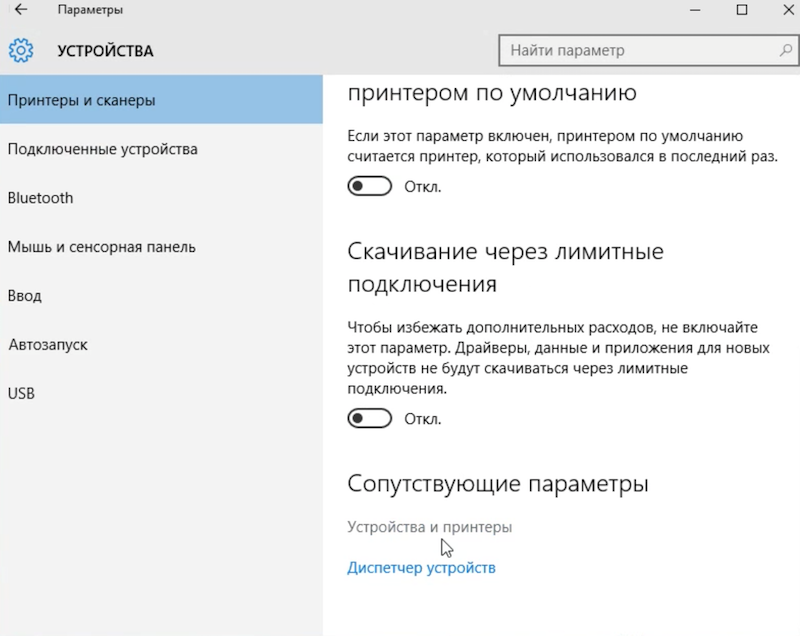
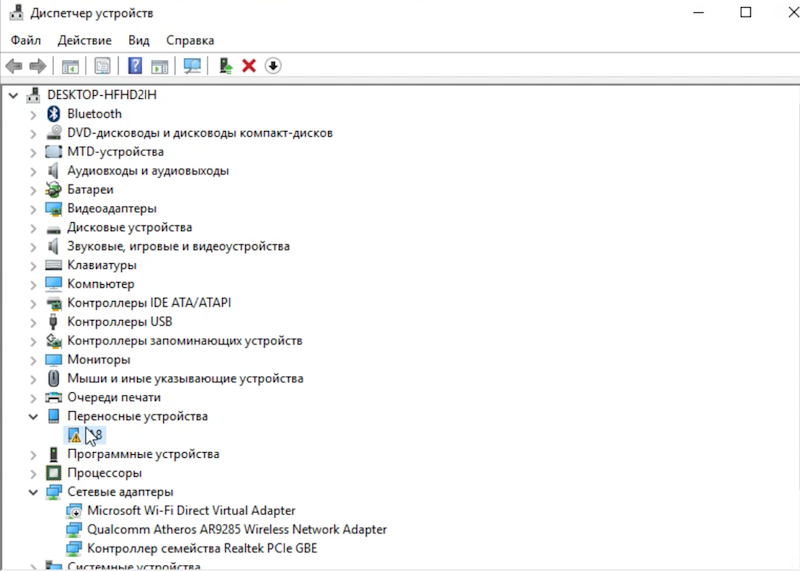
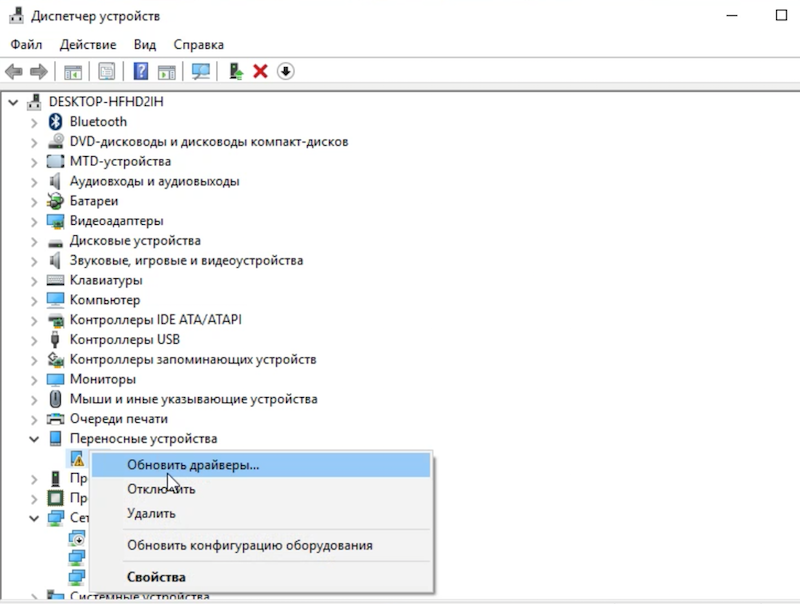
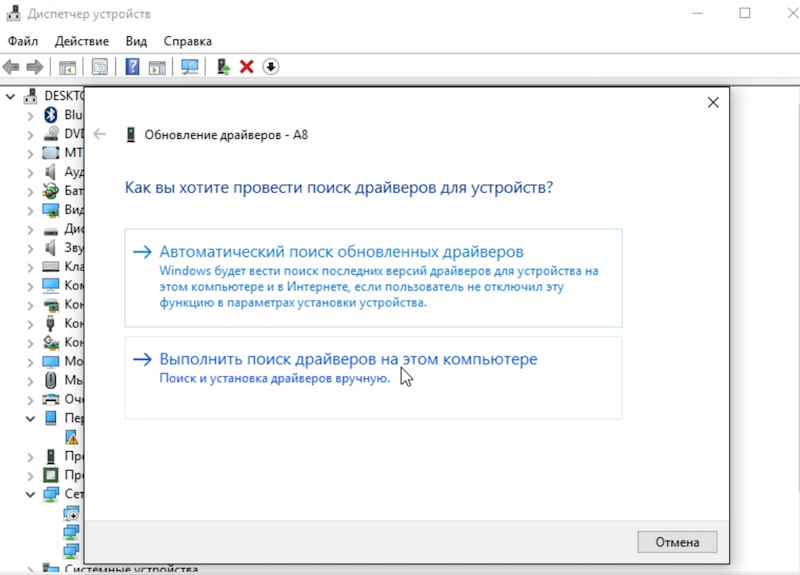
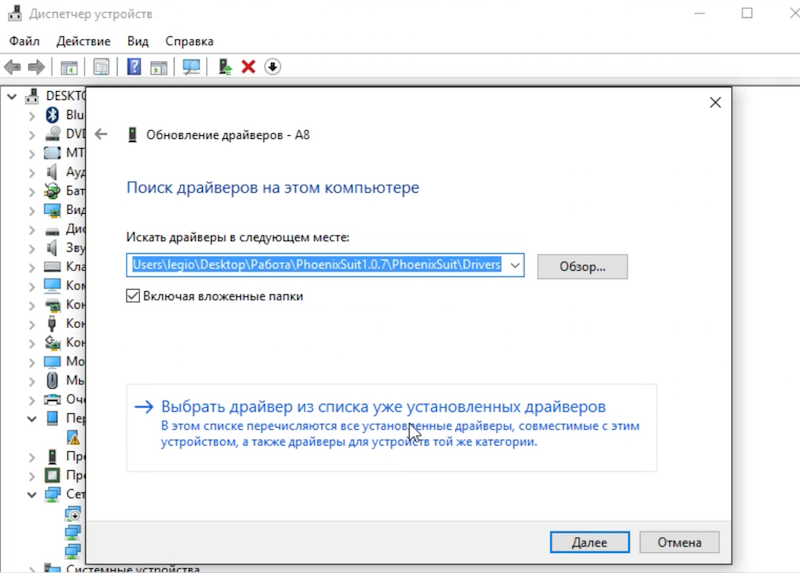
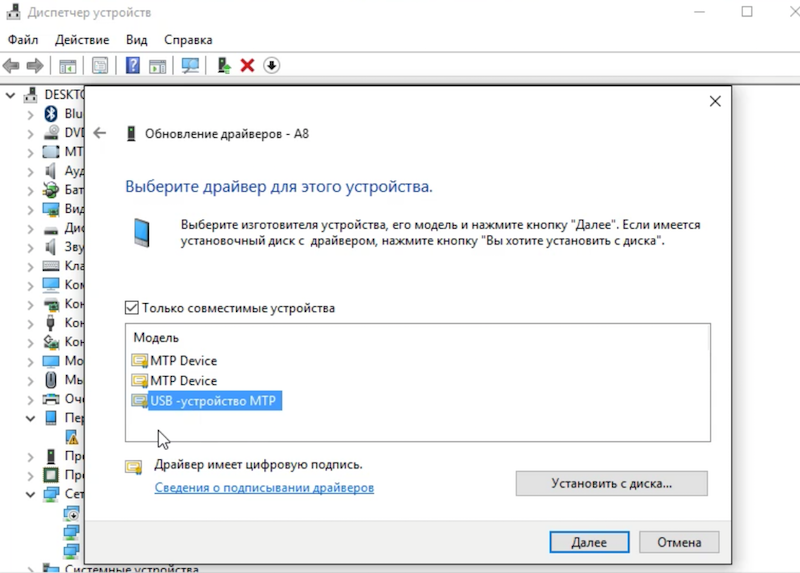
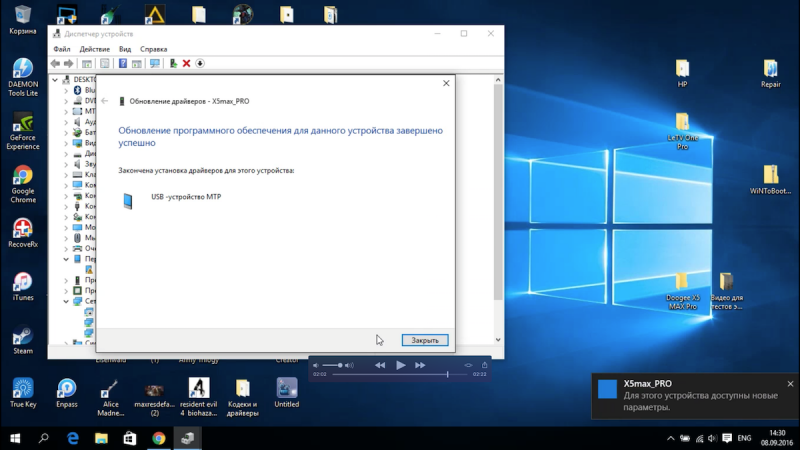
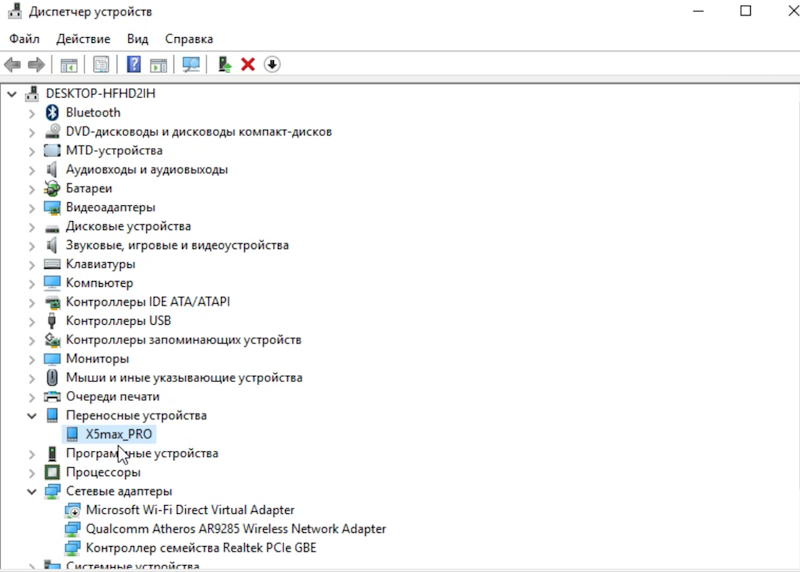
- https://driverfresh.com/ru/info/mtp-device.html
- https://www.droidviews.com/fix-mtp-driver-installation-on-windows-10/
- https://sysadmin.atomsoznanya.ru/setting/272-kak-ispravit-oshibku-podklyucheniya-mtp-v-windows-10.html
MTP
1.03.00.00
Windows 8.1 x64
Windows 8 x64
Windows 7 x64
Windows Vista x64
Windows XP SP2 x64
Windows XP x64
USBVID_12D1&PID_1075&MI_00
MTP
1.03.00.00
Windows 8.1 x64
Windows 8 x64
Windows 7 x64
Windows Vista x64
Windows XP SP2 x64
Windows XP x64
USBVID_12D1&PID_1052&MI_00
MTP
1.03.00.00
Windows 8.1 x64
Windows 8 x64
Windows 7 x64
Windows Vista x64
Windows XP SP2 x64
Windows XP x64
USBVID_12D1&PID_1052&MI_00
MTP
1.02.00.00
Windows 7 x86
Windows Vista x86
Windows XP x86
USBVID_12D1&PID_361F&MI_00
MTP
1.02.00.00
Windows 7 x86
Windows Vista x86
Windows XP x86
USBVID_12D1&PID_361F&MI_00
MTP
1.03.00.00
Windows 8.1 x64
Windows 8 x64
Windows 7 x64
Windows Vista x64
Windows XP SP2 x64
Windows XP x64
USBVID_12D1&SUBCLASS_FF&PROT_00
MTP
1.03.00.00
Windows 8.1 x64
Windows 8 x64
Windows 7 x64
Windows Vista x64
Windows XP SP2 x64
Windows XP x64
USBVID_12D1&PID_361F&MI_00
MTP
1.03.00.00
Windows 8.1 x64
Windows 8 x64
Windows 7 x64
Windows Vista x64
Windows XP SP2 x64
Windows XP x64
USBVID_12D1&PID_361F&MI_00
MTP
1.02.00.00
Windows 7 x86
Windows Vista x86
Windows XP x86
USBVID_12D1&PID_1051
MTP
1.02.00.00
Windows 7 x86
Windows Vista x86
Windows XP x86
USBVID_12D1&PID_360F&MI_00
MTP
1.02.00.00
Windows 7 x86
Windows Vista x86
Windows XP x86
USBVID_12D1&PID_360F&MI_00
MTP
1.03.00.00
Windows 8.1 x64
Windows 8 x64
Windows 7 x64
Windows Vista x64
Windows XP SP2 x64
Windows XP x64
USBVID_12D1&PID_3629&MI_00
MTP
1.03.00.00
Windows 8.1 x64
Windows 8 x64
Windows 7 x64
Windows Vista x64
Windows XP SP2 x64
Windows XP x64
USBVID_12D1&PID_3629&MI_00
MTP
1.03.00.00
Windows 8.1 x64
Windows 8 x64
Windows 7 x64
Windows Vista x64
Windows XP SP2 x64
Windows XP x64
USBVID_12D1&PID_3619&MI_00
MTP
1.03.00.00
Windows 8.1 x64
Windows 8 x64
Windows 7 x64
Windows Vista x64
Windows XP SP2 x64
Windows XP x64
USBVID_12D1&PID_3619&MI_00
MTP
1.02.00.00
Windows 7 x86
Windows Vista x86
Windows XP x86
USBVID_12D1&PID_3619&MI_00
MTP
1.02.00.00
Windows 7 x86
Windows Vista x86
Windows XP x86
USBVID_12D1&PID_3619&MI_00
MTP
1.02.00.00
Windows 7 x86
Windows Vista x86
Windows XP x86
USBVID_12D1&PID_1052&MI_00
MTP
1.02.00.00
Windows 7 x86
Windows Vista x86
Windows XP x86
USBVID_12D1&PID_1052&MI_00
MTP
1.02.00.00
Windows 7 x86
Windows Vista x86
Windows XP x86
USBVID_12D1&PID_3614&MI_00